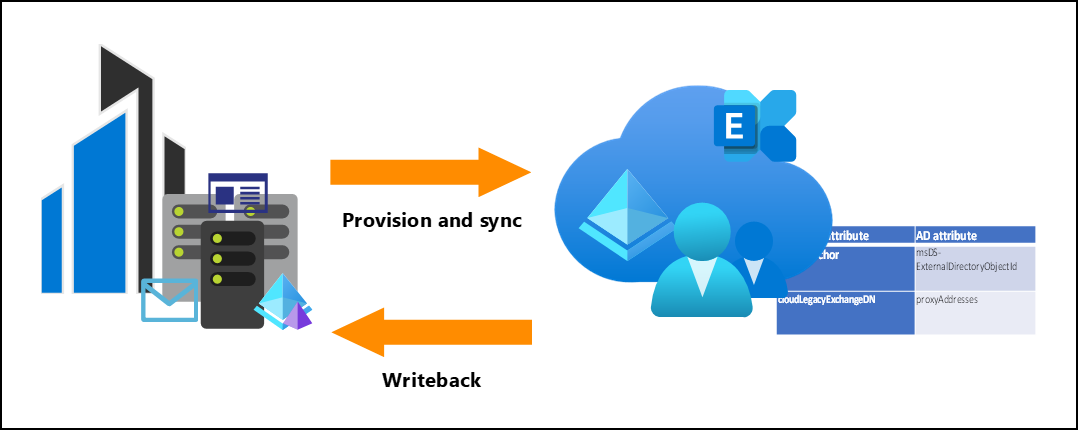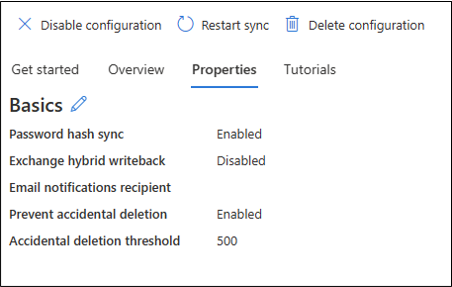Обратная запись в гибридной системе Exchange с облачной синхронизацией
Гибридное развертывание Exchange предоставляет организациям возможность расширения возможностей и административного управления, которые они имеют с существующей локальной организацией Microsoft Exchange в облаке. Гибридное развертывание обеспечивает простой внешний вид и ощущение единой организации Exchange между локальной организацией Exchange и Exchange Online.
Этот сценарий теперь поддерживается в облачной синхронизации. Облачная синхронизация обнаруживает атрибуты локальной схемы Exchange, а затем "записывает обратно" атрибуты exchange в локальную среду AD.
Дополнительные сведения о развертываниях Exchange Hybrid см. в разделе .
Необходимые условия
Перед развертыванием гибридной среды Exchange с облачной синхронизацией необходимо выполнить следующие предварительные требования.
- Агент подготовки должен быть версии 1.1.1107.0 или более поздней.
- Локальная служба Active Directory должна быть расширена, чтобы содержать схему Exchange.
- Чтобы расширить схему для Exchange Server, см. Подготовка Active Directory и доменов для Exchange Server
Заметка
Если ваша схема была расширена после установки агента подготовки, необходимо перезапустить агент, чтобы применить изменения схемы.
Как включить
По умолчанию функция Exchange Hybrid Writeback отключена.
- Войдите в Центр администрирования Microsoft Entra как минимум в качестве Гибридного Администратора.
- Перейдите к Идентификация>Гибридное управление>Microsoft Entra Connect>Облачная синхронизация.
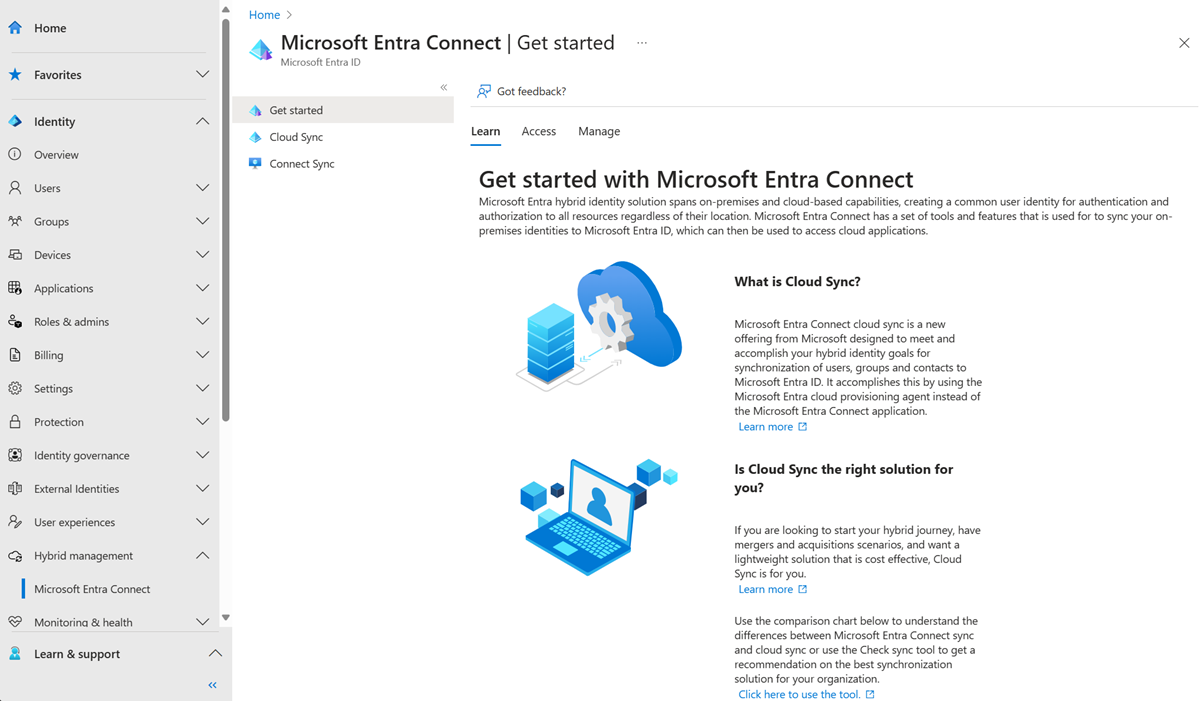
Выберите существующую конфигурацию.
Вверху выберите Свойства. Вы должны увидеть, что функция гибридной записи Exchange отключена.
Справа установите флажок в гибридной обратной записи Exchange и выберите Применить.
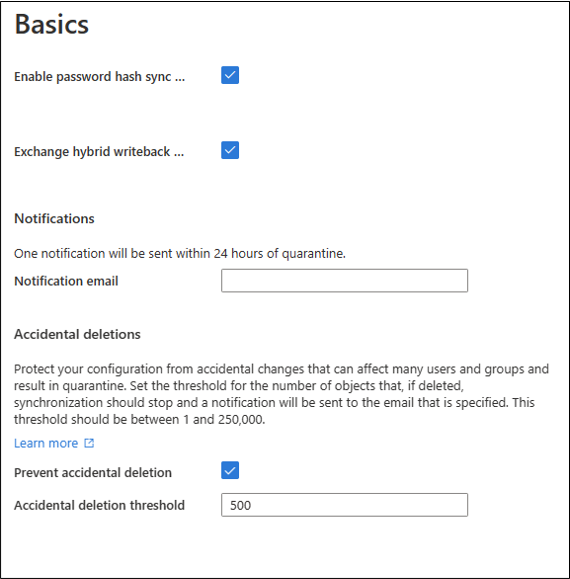
Заметка
Если флажок для гибридной записи Exchange отключен, это значит, что схема не обнаружена. Убедитесь, что выполнены требования и что вы перезапустили агент предоставления.
Атрибуты синхронизированы
Облачная синхронизация записывает обратно атрибуты Exchange Online пользователям для включения гибридных сценариев Exchange. В следующей таблице приведен список атрибутов и сопоставлений.
| Атрибут Microsoft Entra | Атрибут AD | Класс объектов | Тип сопоставления |
|---|---|---|---|
| cloudAnchor | msDS-ExternalDirectoryObjectId | Пользователь, InetOrgPerson | Прямой |
| cloudLegacyExchangeDN | адреса прокси | Пользователь, контакт, InetOrgPerson | Выражение |
| cloudMSExchArchiveStatus | msExchArchiveStatus | Пользователь, InetOrgPerson | Прямой |
| cloudMSExchBlockedSendersHash | msExchBlockedSendersHash | Пользователь, InetOrgPerson | Выражение |
| cloudMSExchSafeRecipientsHash | msExchSafeRecipientsHash | Пользователь, InetOrgPerson | Выражение |
| cloudMSExchSafeSendersHash | msExchSafeSendersHash | Пользователь, InetOrgPerson | Выражение |
| cloudMSExchUCVoiceMailSettings | msExchUCVoiceMailSettings (Настройки голосовой почты) | Пользователь, InetOrgPerson | Выражение |
| CloudMSExchПолитикиУдержанияПользователей | msExchUserHoldPolicies (политики удержания пользователей Microsoft Exchange) | Пользователь, InetOrgPerson | Выражение |
Предоставление по требованию
Предоставление по запросу с использованием гибридной обратной записи в Exchange предусматривает два шага. Необходимо сначала подготовить или создать пользователя. Затем Exchange Online заполняет необходимые атрибуты пользователя. Затем облачная синхронизация может "записать обратно" эти атрибуты пользователю. Ниже приведены действия.
- Предоставление и синхронизация начального пользователя переносит его в облако и позволяет назначить ему атрибуты Exchange Online.
- Запись атрибутов Exchange в Active Directory — это перенос атрибутов Exchange Online в локальный Active Directory пользователя.
Предоставление по запросу с использованием гибридного Exchange включает следующие шаги.
- Войдите в Центр администрирования Microsoft Entra как минимум в качестве Гибридного Администратора.
- Перейдите к Идентичность>Гибридное управление>Microsoft Entra Connect>Облачная синхронизация.
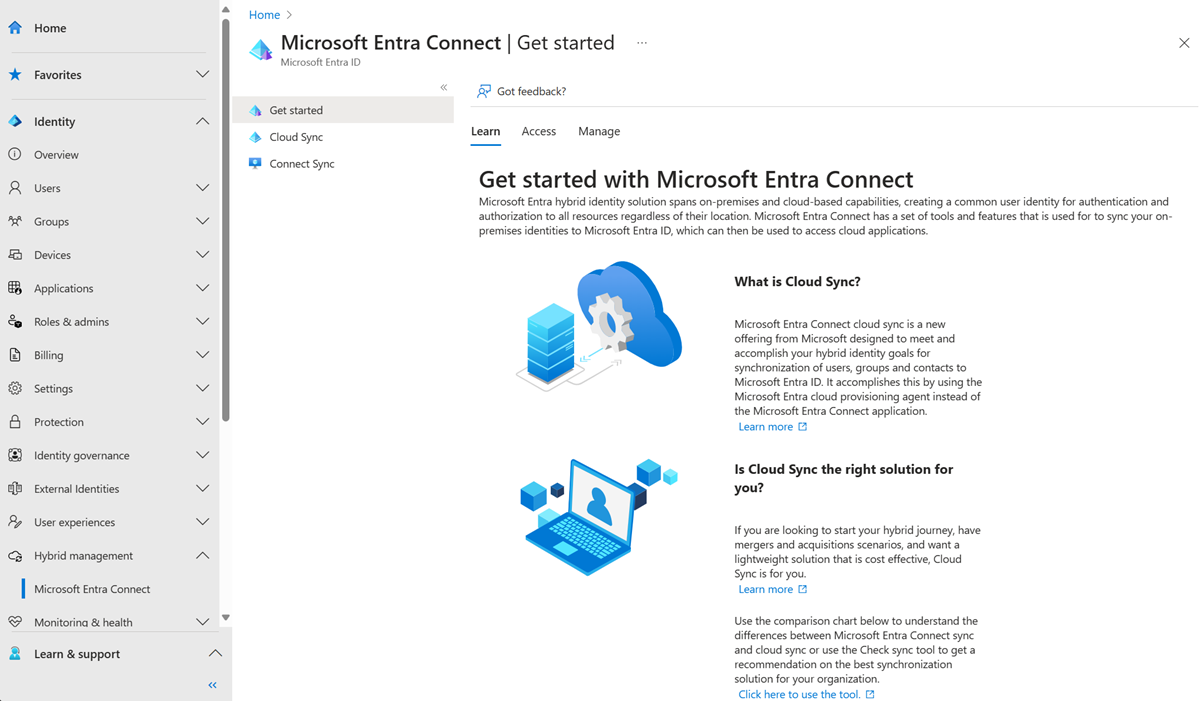
В разделе конфигурациявыберите конфигурацию.
Слева выберите Обеспечение по требованию.
Введите удостоверенное имя пользователя и нажмите кнопку "Обеспечение".
Откроется экран успешного выполнения с четырьмя зелеными флажками.
Выберите Далее. На вкладке Записи атрибутов обратной синхронизации в Active Directory начинается синхронизация.
Вам следует ознакомиться с подробностями успешного выполнения.
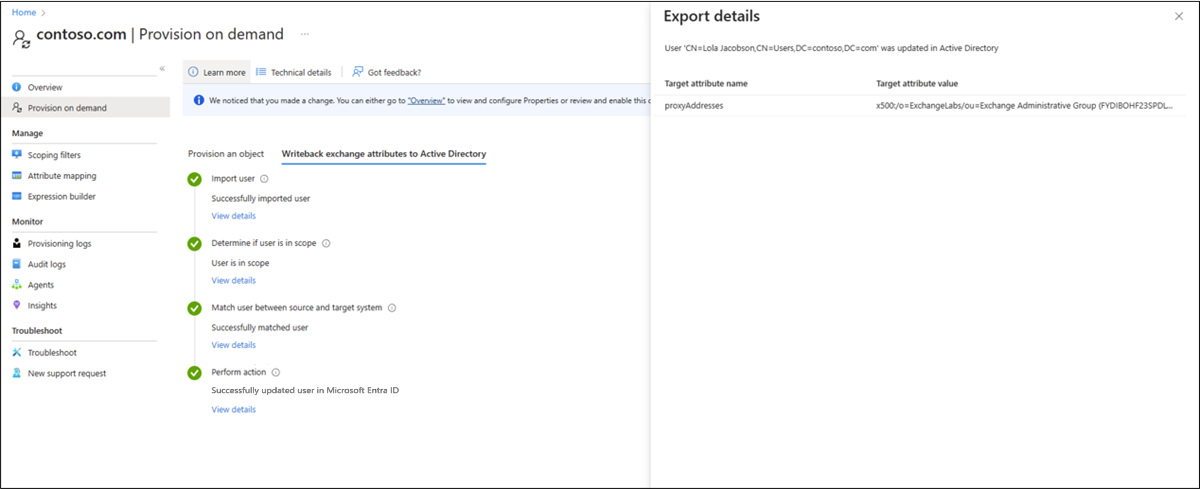
Заметка
Для завершения этого последнего шага может потребоваться до 2 минут.
Гибридная запись Exchange с помощью MS Graph
Вы можете использовать API MS Graph для активации обратной записи в гибридной среде Exchange. Дополнительные сведения см. в статье о гибридном возврате данных Exchange с использованием MS Graph .